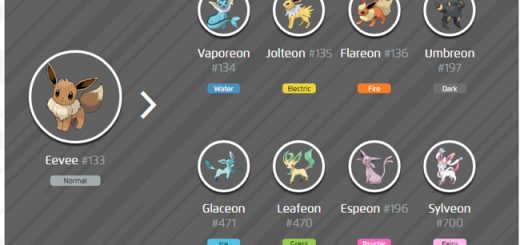Windows 10’u Baştan Yüklemenin 4 Yolu
Windows 10’u Baştan Yüklemenin 4 Yolu başlıklı bu yazı Tamam.org içerik Tamam.org sitesinde yeralmaktadır.
Windows 10, Microsoft’un işletim sisteminin zaman içinde “şişerek” yavaşlama sorununu ortadan kaldırmıyor. SSD’ye ve modern donanımlara sahip bir PC’niz varsa, PC’niz uzun süre ilk günkü gibi hızlı çalışacaktır, ancak aradan geçen aylar ve yıllar, Windows’u baştan yükleyerek, onu tazelemenizi gerektirebilir. Windows 10’u Baştan Yüklemenin 4 Yolu‘nu yazımızda anlattık.
Peki herhangi bir sebeple Windows’u baştan yüklemek istediğinizde, bu işi en hızlı ve kolay biçimde nasıl halledebilirsiniz?
Windows 10’u Baştan Yüklemenin 4 Yolu
1. Sıfırlayın: Windows 10’daki sistem sıfırlama işlevi, herhangi bir dosya indirmeye kalmadan veya Windows kurulum diskine gerek olmadan Windows 10’u Baştan Yüklemenize izin veriyor. Ayarlar > Güncelleştirme ve güvenlik > Kurtarma yolunu izleyin ve Bu PC’yi sıfırla altındaki Başlayın düğmesine tıklayın. Daha ayrıntılı bilgi için Windows 10 Sıfırlama Nasıl Yapılır? yazımıza bakınız.
Bu seçeneği kullandığınızda kişisel dosyalarınızı saklamayı isteyip istemediğiniz size sorulacak.
2. Yenileyin: Windows 8’deki yenileme işlevi, aslında dosyalarınızı saklayan bir sıfırlama işleviydi. Windows 10’daki yenileme işlevi ise internet bağlantısı gerektiriyor, çünkü Windows 10’un son sürümünü internetten indiriyor. Böylece yeni yükleyeceğiniz Windows 10, üreticinizin gereksiz yazılımlarından tamamen arınmış oluyor.
Yenileme işlevinin uygulamalarınızı ve sürücülerinizi tekrar yüklemeyeceğini hatırlattıktan sonra başlamak için yenileme aracını Windows 10 Temiz Kurulum Aracı başlıklı yazımızdan indirebilirsiniz.
Not: Yenileme aracı, bu yazıyı yayına hazırladığımızda sadece son Insider yapısı ile çalışıyordu. Aracın Temmuz sonunda gelecek Anniversary Update güncellemesiyle tam anlamıyla çalışır hale gelmesi bekleniyor.
3. Yükleme medyasını kullanın: Windows 10’un belirli bir sürümünü yüklemek istiyorsanız, ISO dosyasını indirip kendi kurulum diskinizi hazırlayabilirsiniz. Bunun için Windows 10 Yükleme Medyası Oluşturma yazımıza bakınız.
4. Sistem imajı hazırlayın: Şimdiye kadarki tüm adımlarda kişisel dosyalarınızı kaybediyordunuz. Ancak Macrium Reflect gibi bir üçüncü parti araçla tüm sisteminizi yedekleyebilir ve gerektiğinde sisteminizi olduğu gibi geri yükleyebilirsiniz.
Windows 10’u Baştan Yüklemenin 4 Yolu başlıklı bu yazı Tamam.org içerik Tamam.org sitesinde yeralmaktadır.